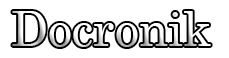Как установить дополнения и моды в The Sims 4? ( PC / MAC )
Установка пользовательского контента и модов в вашей игре Sims 4 может быть немного запутанной! И часто у новичков возникают сложности. Это руководство научит вас всему, что вам нужно знать о загрузке, установке и устранении неполадок во время использования пользовательского контента и модов для игры The Sims 4!
Перед установкой, убедитесь, что ваша игра исправна
Прежде чем вы начнете загружать и устанавливать дополнения, вам нужно убедиться, что ваша игра Sims 4 соответствует всем последним патчам.
Убедитесь, что вы подключены к Интернету, затем откройте Origin, перейдите к The Sims 4 в вашей библиотеке игр, перейдите на вкладку «Настройки» и нажмите кнопку «Обновить игру». Если ваша игра нуждается в каких-либо обновлениях, Origin автоматически загрузит и установит их. Если ваша игра обновлена, вы получите уведомление об этом.
Примечание: во время установки понадобится архив, который сможет разархивировать файлы .zip .rar .7s. Мы рекомендуем использовать Winrar ( Доступен для Windows и MAC ).
Включите моды в игре
По умолчанию The Sims 4 имеет возможность отключать моды в игре. Прежде чем вы начнете играть с модами и дополнительным контентом, вам нужно запустить игру Sims 4 и включить моды (вы должны будете делать это после каждого обновления, поскольку настройки будут каждый раз обновляться во время скачивания нового патча).
Для этого запустите игру, нажмите кнопку «Меню», затем выберите «Параметры игры», «Другое» и установите флажок «Включить пользовательский контент и моды». После этого не забудьте нажать кнопку «Применить изменения» и перезапустите игру. При следующем запуске ваши настройки будут сохранены, и вы сможете играть с модами!
Как установить модификации?
Откройте папку с файлами «Загрузки» и щелкните правой кнопкой мыши на только что загруженные файлы. Если вы используете WinRar, вы увидите значок, который выглядит как стопка книг. Нажмите на опцию, которая говорит: «Извлечь (Название)». Все файлы будет извлечен в папку.
Откройте папку и проверьте содержимое внутри. Обычно вы просто видите файлы, заканчивающиеся на .package. Этот тип файла используется для модов Sims 4. Вы можете увидеть и другие типы файлов. Некоторые создатели включают изображения своих файлов CC или .txt («read me»). Их можно попросту удалить, они нам не пригодятся. Если вы видите типы файлов, оканчивающиеся на. ts4script, .bpi, .blueprint или .trayitem — это также типы файлов необходимые для установки дополнительного контента в игру, не удаляйте их!
Выделите все файлы .package и переместите в папку с модами. Для этого зайдите в «Документы», затем в папку «Electronic Arts», «The Sims 4» и «Моды».
Как установить готовые дома в Sims 4?
Лоты — это названия домов или любых типов мест, которые ваши симы могут посетить в игре. Вы также можете загрузить собственные здания. Установка и загрузка в основном происходит так же, как описано выше, отличается лишь путь файлов. Переместите необходимые файлы в «Документы», затем в папку «Electronic Arts», «The Sims 4», «Tray».
Когда вы откроете свою игру, вам нужно будет перейти в Галерею (нажмите на значок с фотографиями в правом верхнем углу), затем нажмите Моя библиотека. Там вы найдете лот, который вы установили. Если в лоте содержался пользовательский контент, убедитесь, что вы включили опцию «Дополнительно» в Галерее и отметили «Включить пользовательский контент». Теперь его необходимо разместить на карте.
Как установить скрипты в Sims 4?
Скриптовые моды — это те, которые изменяют и дополняют сценарии игры. Такие вещи, как пользовательские карьеры, пользовательские анимации / взаимодействия и популярные моды, такие как McCommand Center и WickedWhims — все это скрипты.
Установка модов сценариев снова очень похожа на установку других модов, перечисленных выше. Основное отличие, однако, заключается в том, что тип файла будет заканчиваться на. ts4script. Путь для таких файлов будет все равно такой же: «Документы», затем в папку «Electronic Arts», «The Sims 4», «Моды».
Примечание: не забудьте в настройках поставить галочку напротив «Script Mods».
Что делать, если установленные моды в Sims 4 не работают?
Убедитесь, что в настройках стоит галочка напротив «Включить пользовательский контент и моды».
Если вы не можете найти конкретный элемент в режиме покупки (именно там находятся ваши пользовательские объекты), перейдите в режим покупки (нажав на значок инструментов или клавишу F2). Откройте вкладку «Фильтр», затем выберите «Контент», затем поставьте галочку возле «Пользовательский контент», и вы увидите все ваши предметы.
Проверьте правильность установки, для этого нажмите кнопку «Просмотреть пользовательский контент» в меню «Параметры» (выберите «Параметры», затем «Другое» и нажмите кнопку «Просмотреть пользовательский контент»). Здесь увидите все, что ранее устанавливали.
Откройте папку с модами и проверьте наличие файлов. Вы должны видеть только файлы, оканчивающиеся на .package или .ts4script в вашей папке модов. Если файлы заканчиваются на .zip, .rar. Или любой другой тип файла, они не будут работать в вашей игре!
Пока вы онлайн, зайдите в Origin и восстановите свою игру. Вы можете сделать это, нажав на The Sims 4 в своей библиотеке, кнопку «Настройки», а затем нажав «Восстановить игру» (обратите внимание, что вы не должны играть в этот момент). Затем игра сама восстановится и, в основном, выполнит новую установку файлов, необходимых для запуска The Sims 4. Она не повредит вашим сохранениям и автоматически исправит моды.
Попробуйте удалить файлы .cache. Для этого перейдите в «Документы», «Electronic Arts», «Sims 4». Вы можете удалить Файл localthumbscache.package в этом каталоге. Вы также увидите папку с названием cache и один cachestr. Вы можете удалить все в этих папках, но не сами папки. Вы даже можете удалить всю папку onlinethumbnailcache, если она есть. Удаление файлов кэша позволяет игре «исправить» некоторые ошибки.
Повторно загрузите мод и начните все сначала. Иногда установка может быть повреждена при их загрузке, так что на всякий случай вы можете удалить файлы, которые вы скачали в первый раз, загрузить их снова и поместить в папку с модами и посмотреть, работает ли она.
Убедитесь, что сам мод обновлен. В Sims 4 почти каждый раз, когда выходит патч, он ломает множество модов. Обычно создатель мода знает об этом и обновляет его. Проверьте версию патча и модов.
Помните, что игровые моды и пользовательский контент предназначены для работы с подлинными версиями The Sims 4. Нет гарантии, что они будут работать с пиратскими версиями игры, поэтому, если у вас есть пиратская версия и мод не работает, мало вероятно, но есть вероятность, что данная модификация не работает именно из-за этого.
Как удалить моды из Sims 4?
Чтобы удалить модификации из игры, зайдите в «Документы», «Electronic Arts», «Sims 4» и удалите все файлы.
Прежде чем вы начнете удалять/устанавливать моды, загрузите копию ваших сохранений. Для этого Перейдите в папку с Sims 4, щелкните правой кнопкой мыши на папку с названием «Saves» и скопируйте ее. Вставьте папку «Сохранения» в другое место на вашем компьютере, например на рабочем столе. Таким образом, у вас будет рабочая версия сохраненной игры на случай, если что-то пойдет не так.
Источник: